win10关闭开机启动项的方法:首先鼠标右键点击windows图标;然后在弹出的选项列表中点击打开任务管理器;最后切换到启动栏目,选中要禁用的启动项,点击禁用即可。

本文操作环境:windows10系统、thinkpad t480电脑。
首先鼠标右键点击windows图标;然后在弹出的选项列表中点击打开任务管理器;
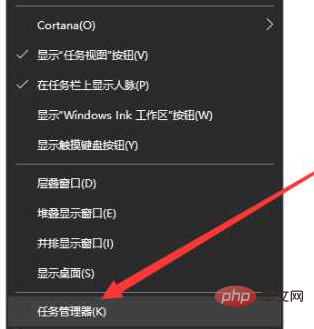
最后切换到启动栏目,选中要禁用的启动项,点击禁用即可。
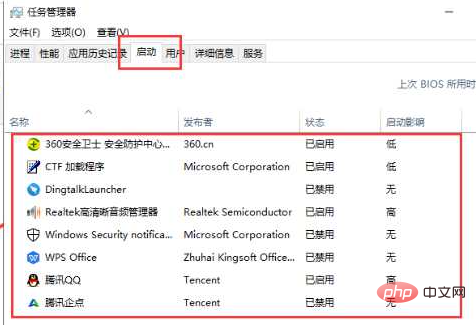
免费学习视频分享:php教程
© 版权声明
文章版权归作者所有,未经允许请勿转载。
THE END
喜欢就支持一下吧
相关推荐

















